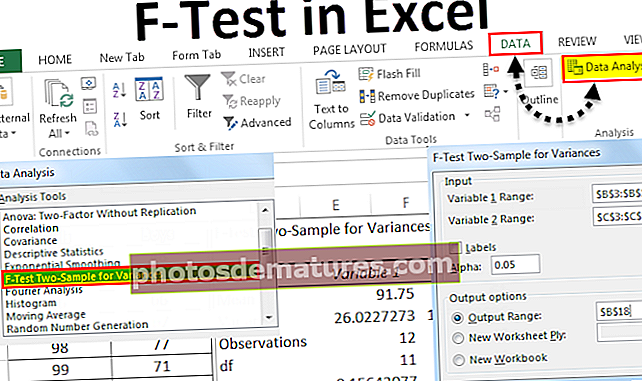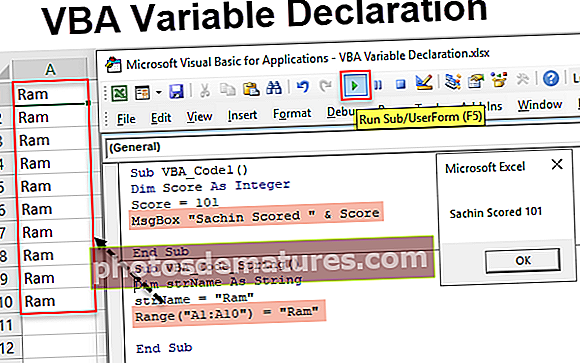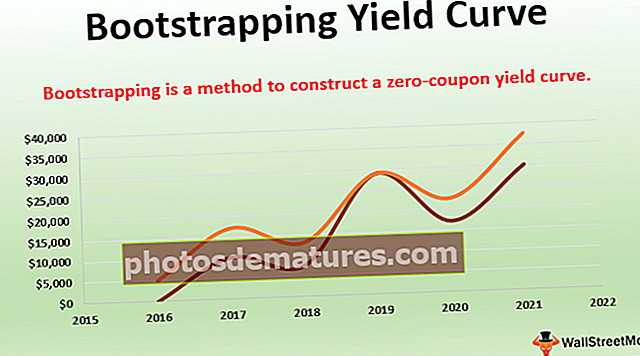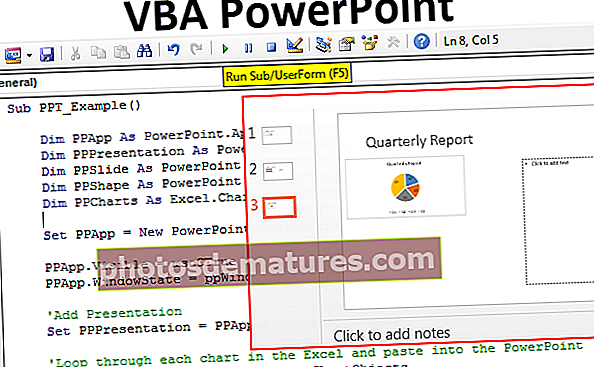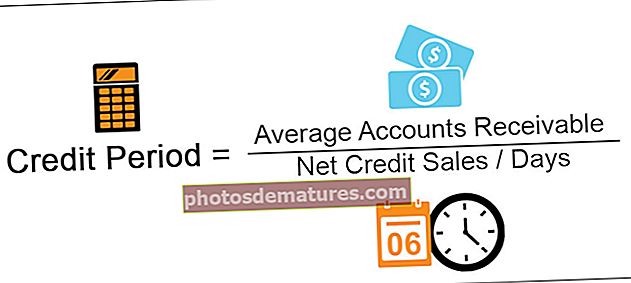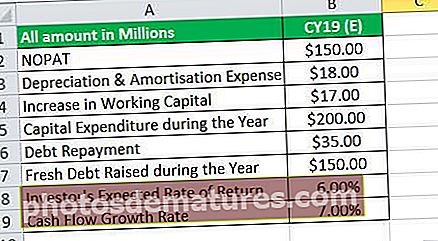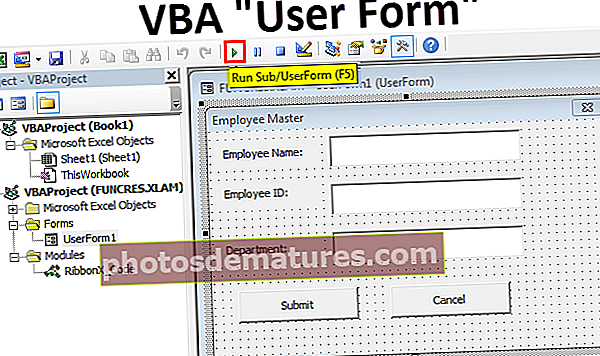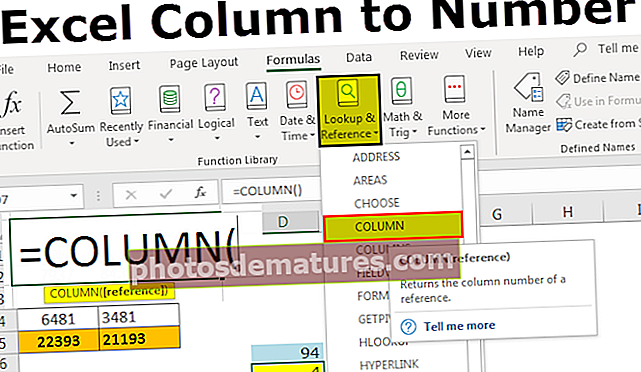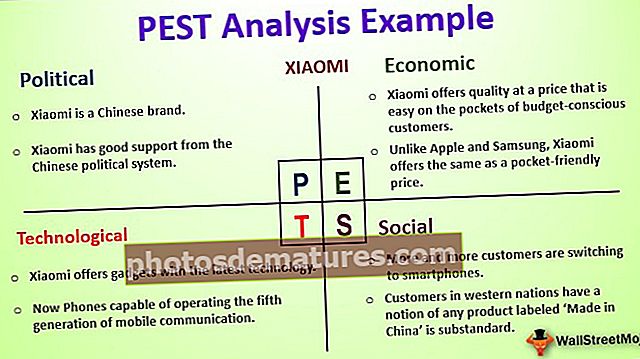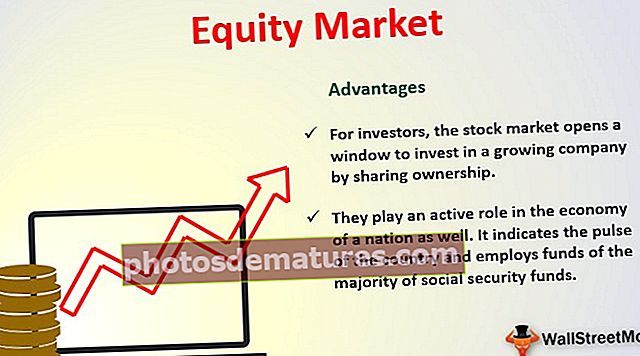Com s'utilitza Consolidar dades a Excel mitjançant l'eina Consolidar?
Què és consolidar dades a Excel?
Tot i que treballem a Excel, tenim moltes dades disponibles en diferents fulls de treball i, si volem combinar o consolidar dades en un sol full de càlcul, Excel té una funció per fer-ho després d’obrir tots els fulls de càlcul que tenen les dades que cal consolidar, el botó Consolida és disponible a la secció d’eines de dades de la pestanya Dades.
Si no coneixeu l'eina Consolida a Excel, aquest article us ajudarà a entendre la dinàmica de l'eina Consolida a Excel.
En general, quan rebem dades de diferents persones, rebem molts fulls de treball. Consolidar-ho tot és una tasca herculina, especialment per als nivells intermedis. A la primera part de la meva carrera, vaig obtenir dades d’una àmplia gamma de fonts.
Per exemple, m’utilitzava per obtenir dades de vendes de 4 zones diferents dels caps zonals. Quatre zones diferents inclouen 4 fulls de treball diferents. Al final de les dades, se m’havia de reunir tot en un full de càlcul i crear una base de dades amb finalitats d’anàlisi. Ho feia manualment de la manera tradicional de copiar i enganxar.
Però he dedicat un temps a aprendre coses noves i consolidar eines és una d’elles i m’ha ajudat molt a recopilar les dades amb el mínim esforç possible.
Com es poden consolidar les dades a Excel? (Pas a pas amb l'exemple)
Podeu descarregar aquesta plantilla Consolidate Data Excel aquí: Consolidate Data Excel TemplateTinc dades de vendes de quatre regions diferents en quatre fulls de treball diferents.

Cadascun conté el mateix format i el mateix nombre de files i columnes. He de consolidar tots els fulls en un sol full anomenat Resum.
He creat la mateixa plantilla que als altres 4 fulls.

- Pas 1: Després de crear la plantilla anterior al resum de full, seleccioneu la cel·la B2 on volem consolidar les 4 regions diferents.

- Pas 2: Ara aneu a Dades> Consolida

- Pas 3: Un cop hàgiu seleccionat l'opció Consolidar, veureu la finestra següent.

- Pas 4: Aquesta és la finestra que necessitem per fer la màgia. En primer lloc, veiem el menú desplegable Funció de la llista desplegable que necessitem per seleccionar el nostre tipus de consolidació. Aquí hem de seleccionar la funció SUM a Excel perquè estem consolidant totes les dades de vendes de la zona i creant un informe resum. Per tant, seleccioneu SUM sota aquesta opció.
- Pas 5: El següent pas és fer referència a tots els 4 fulls de regió diferents. Feu clic al quadre de referència i aneu al primer full de tot el full de la zona, és a dir, Sud.Després de seleccionar l'interval, feu clic al botó Afegeix.

- Pas 6: Després de fer clic al botó Afegeix, afegeix les referències a totes les referències de cel·les.

- Pas 7: De la mateixa manera, creeu un enllaç Excel per a tots els fulls de la resta de regions. Finalment, quedarà així.

- Pas 8: Ara feu clic al botó D'acord, les vostres dades consolidades estaran a punt sense cap error.

- Pas 9: Ara hem creat un informe resum que no és un informe dinàmic perquè no hem creat un enllaç a les altres taules. Si hi ha canvis, les taules continuen sent les mateixes i en aquest cas el nostre informe surt malament. Hem de vincular la taula als altres fulls per dinamitzar l’informe.
- Pas 10: Al quadre de diàleg Consolida, seleccioneu la casella de selecció Creeu enllaços a dades d'origen. Feu clic a D'acord.

A continuació, completa el procés.

- Pas 11: Ara ha creat la funció SUM. Hi ha una icona de plus (+) a la part dreta del full de càlcul. Feu clic a la icona de plus (+) per veure el desglossament.

Altres opcions de Consolidar
- Funció: Aquesta és la llista de totes les funcions disponibles a l'eina Consolida. Podeu utilitzar la funció SUM, MITJÀ, COUNT, MAX, MIN en excel, etc.
- Referència: Aquí és on hem de seleccionar els rangs de diferents fulls per consolidar les dades en un sol full.
- Navega: Aquesta és la bellesa de l’opció de consolidació. No només es consolida a partir del mateix llibre, sinó que també pot obtenir les dades d'altres llibres de treball.
- Afegeix i suprimeix: Aquí podem afegir i eliminar totes les referències.
- Fila superior: Utilitzeu la fila superior com a encapçalaments de fila
- Columna esquerra: Utilitzeu la part esquerra de les dades com a encapçalaments de columna.
- Crea enllaços a dades d'origen: Això farà que l'informe sigui dinàmic. L'opció consolidada crea la fórmula per a la resta de fulls per fer que l'informe sigui realment dinàmic.
Coses que cal recordar
- A la secció Consolidar, els intervals d’opcions de tots els fulls de treball haurien de ser els mateixos en tots els fulls de treball.
- Podem utilitzar qualsevol tipus de funció a l’opció de consolidació.